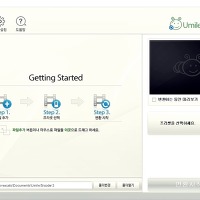블로그를 하다보면 디카를 이용하여 사진을 많이 찍어서 올리게 되는데요. 올리실때 그냥 올리게되면 용량때문에 이미지 용량 줄이기를 해야할 경우가 생깁니다.
캣대디는 포토스케이프를 이용해서 워터마크도 넣고 사진도 편집하고 필요시 포토샵도 이용해서 이미지 용량 줄이기를 하는데요.
초보자분들은 이미지용량줄이기 간편하게 이미지 용량 줄이는 프로그램 알씨를 이용해서 해보세요. 정말 간편하게 이미지 용량 줄이기를 할 수 있답니다.
포토스케이프와 포토샵을 이용한 이미지용량줄이기와 편집방법은 추후에 소개해드리기로 하고 오늘은 알씨를 이용한 이미지 용량 줄이기를 설명해 드리겠습니다.
일단 알씨를 다운받아 설치해야겠죠? 일단 알씨의 장점은 이미지용량줄이기도 할 수 있지만 이미지포멧도 변경할 수 있고, 회전도 할 수있고, 크기도 변경할 수 있습니다. 하지만 캣대디가 가장 중요하게 생각하는 기능은 포토샵편집파일 PSD 파일을 열어보지않고 바로 오른쪽 마우스를 클릭해서 미리보기 할 수 있다는 것입니다.
알씨가 설치되었다면 이제 이미지가 있는 곳으로 이동하여 오른쪽 마우스를 클릭합니다. 설치하지 않으셨다면 포스팅 마지막에 다운로드 링크를 올려드리겠습니다.
위 화면을 보시면 koreacats.jpg 파일의 이미지 크기가 1.86MB입니다. 이상태로 블로그에 올리게되면 용량이 커서 올라가지 않을때도 있고 올렸다 하더라도 파일이커서 사용자에게 불편함을 줄 수가 있습니다. 로딩이 느려지니깐요. 그래서 이미지 용량을 줄어야하는데요. 줄여야할 파일에 오른쪽 마우스 클릭을 하면 아래와 같은 메뉴가 출력됩니다.
출력된 메뉴에서 빨간박스를 보시면 이미지의 해상도가 출력되고 미리보기가 표시되는데요. 거기에 다시 마우스를 올려보면 다시 우측에 메뉴가 출력됩니다. 거기서 이미지 크기 변경하기(R)를 선택합니다. 그럼 아래와 같이 이미지 크기 변경이라는 창이 출력됩니다.
왼쪽 하단을 보시면 용량으로 조절하기라고 되어 있습니다. 선택을 하고 줄이고자하는 용량을 맞춰줍니다. 캣대디는 500으로 맞춰줘 있길래 그대로 놔두고 하겠습니다. 참고로 캣대디는 용량으로 조절하기보다는 해상도로 조절하기를 이용하여 1024 크기로 맞춰 이미지 용량 줄이기를 합니다. 그리고 우측에 보시면 저장할 경로 옵션이 있는데요. 원본을 건들지 않기위해 원본 하위 폴더에 저장을 선택하고 저장할 폴더를 생성하기 위해 폴더명을 입력합니다.
확인을 클릭하시면 위와같이 작업이 모두 성공적으로 끝났습니다. 라는 메세지가 출력됩니다. 완료를 클릭하면 이미지 용량 줄이기 끝!!
이미지 용량 줄이기가 끝났으면 잘 줄여졌나 확인을 해봐야 겠죠? 바탕화면에 보니 블로그포스팅이라는 폴더가 생겼고 이미지도 변환되어 있네요. 그럼 이미지에다가 오른쪽 마우스 클릭을 하셔서 속성을 클릭해서 크기를 확인해봅니다.
짜짠~~~~~~~~~~~~
이미지가 500KB로 용량이 확 줄었네요^^
이제 블로그 포스팅하실때는 이미지 용량 줄이기 간편하게 이미지 용량 줄이는 프로그램 알씨를 이용하세요~
이미지 용량 줄이기 간편하게 이미지 용량 줄이는 프로그램 알씨 다운로드 : [다운로드받기 클릭]
'캣대디의 자료 > 유틸/앱' 카테고리의 다른 글
| [유틸리뷰]pdf 합치기, pdf jpg 변환 등 다양한 pdf도구유틸 nPDF (8) | 2014.03.05 |
|---|---|
| [앱(어플)리뷰]스마트폰 유튜브 동영상 다운로드 방법 tubemate(튜브메이트) (2) | 2014.02.24 |
| [유틸리뷰]핸드폰으로 영화보기를 위해 유마일인코더를 이용한 핸드폰 영화넣기 (2) | 2014.01.25 |
| [유틸리뷰]안지워지는 파일 지우기/안지워지는 폴더 지우기 프로그램 unlocker (4) | 2014.01.09 |
| [유틸리뷰]무료 PDF JPG 변환 프로그램 Free PDF to JPG Converter (20) | 2014.01.08 |
| [유틸리뷰]mp3 파일 합치기 프로그램 mp3merge로 손쉽게 mp3 합치기 (14) | 2014.01.01 |